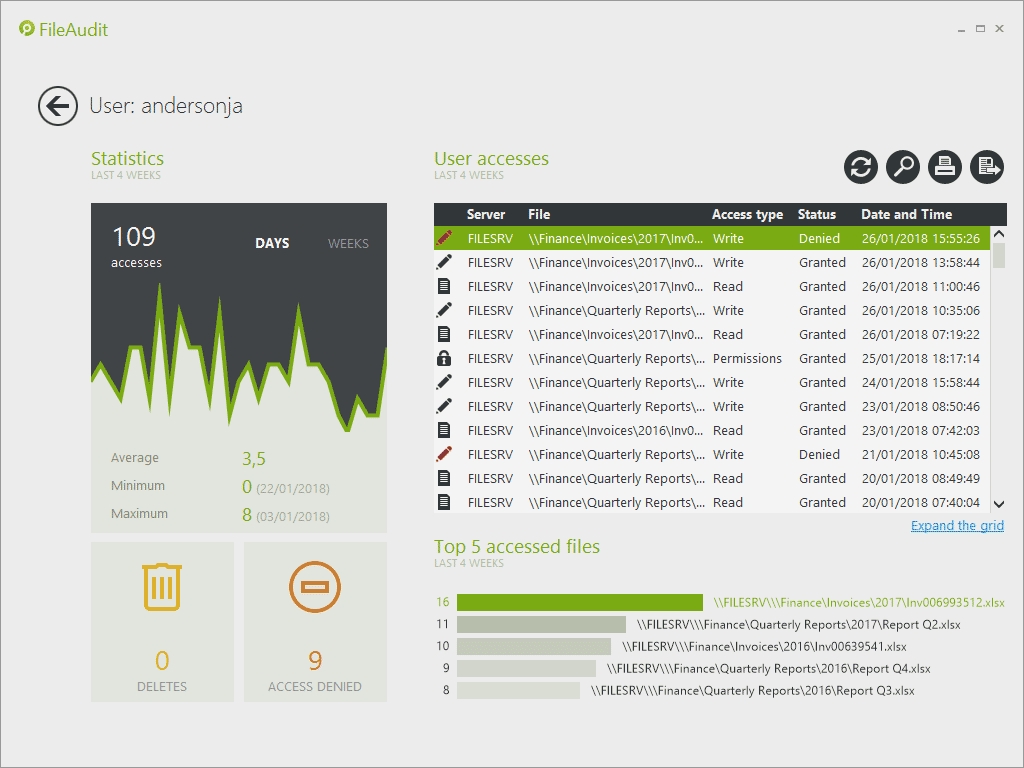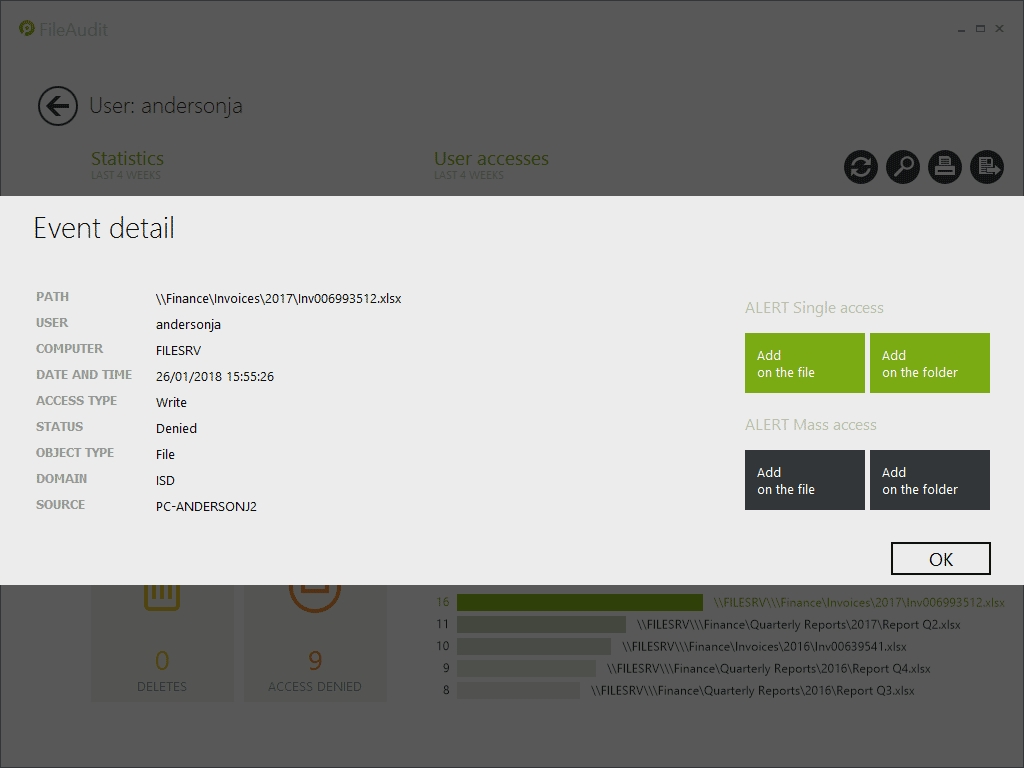未发布 【教程】Edraw Max(亿图图示):思维导图怎样一次性键入分支内容? Edraw Max(亿图图示)作为一款功能齐全,使用方便、快捷的全类型图形图表设计软件,不仅富含丰富的模板和例子,还可以一键轻松导入思维导图的分支内容。本文就教大家具体的操作方法吧!
目前Edraw Max(亿图图示)在线订购享75折优惠活动正在进行中,欢迎您下载、购买进行运用!
第一步:选中需要添加分支的主题形状,然后点击“思维导图”菜单栏下的“添加多个主题”;
第二步:打开之后,依次输入需要添加的分支内容,按回车键(enter)换行,每一行代表一个主题;
第三步:重复以上两步,可以在第二级分支上再一次导入第三级分支;
第四步:数据导入之后,可以跟通过“思维导图”下的“布局”对整个思维导图的主题、样式进行调整,同时还可以将数据直接导出为Word、Excel以及文本格式。
未发布 邮件客户端WebMail Pro v7.7.4发布,在线订购限时75折优惠! AfterLogic WebMail Pro是基于网页并以脚本开发的邮件客户端。能以前端模式与现有的邮件服务器或内置邮件服务器工作。

V7.7.4更新内容:
试用、下载、了解更多产品信息请点击"咨询在线客服"
未发布 扫描识别工具Dynamic Web TWAIN使用教程:如何自定义扫描设置 Dynamic Web TWAIN是一个专为Web应用程序设计的TWAIN扫描识别控件。你只需在TWAIN接口写几行代码,就可以用兼容TWAIN的扫描仪扫描文档或从数码相机/采集卡中获取图像。
本文为你介绍Dynamic Web TWAIN中如何自定义扫描设置,欢迎收藏。
我们上一节介绍了三种使用Dynamic Web TWAIN的方法:属性、方法和事件。Dynamic Web TWAIN的所有内置属性、方法和事件的完整列表可在我们的在线API文档中找到,以供参考。本文将更详细地介绍Dynamic Web TWAIN的功能:在开始扫描之前,您可以设置如何扫描文档,并更改扫描仪内置用户界面中的所有设置。以虚拟扫描器为例:
您可能希望以相同的方式扫描您的所有归档文档。使用Dynamic Web TWAIN,您可以在JavaScript代码中自定义所有这些设置。例如:
1 2 3 4 5 6 7 8 9 10 11 12 13 14 15 | DWObject.SelectSource();
/* You should customize the settings after opening a source */
DWObject.OpenSource();
/* Hide the User Interface of the scanner */
DWObject.IfShowUI = false;
/* Use the document feeder to scan in batches */
DWObject.IfFeederEnabled = true;
/* Scan in Simplex mode (only 1 side of the page) */
DWObject.IfDuplexEnabled = false;
/* Scan pages in GRAY */
DWObject.PixelType = EnumDWT_PixelType.TWPT_GRAY;
/* Scan pages in 200 DPI */
DWObject.Resolution = 200;
/* Start scanning */
DWObject.AcquireImage();
|
本次教程到此结束,希望能对Dynamic Web TWAIN的用户带来帮助,接下来还会有更多的相关教程,敬请期待!
未发布 TWAIN扫描组件Dynamic .NET TWAIN v7.1发布,将图像保存为多页TIFF Dynamic .NET TWAIN是为桌面应用程序设计的.NET控件,适用于C#和VB.NET。这是一个能让你从任何TWAIN设备中(如scanners, digital cameras,等)获取图像的托管代码SDK。拥有精心设计的用户界面以及内置向导模式,Dynamic .NET TWAIN易于使用,只需要几行代码即可完成TWAIN设备相关工作,并且兼容TWAIN Specification V1.9(比如:三图像传输模式等)。高级采样支持保证了Dynamic .NET TWAIN的易用性,低阶功能则使其在即使最为苛刻的应用程序中也能保持灵活性和可控性。
用于.NET应用程序的简单有效的TWAIN扫描组件——Dynamic .NET TWAIN v7.1版本现已可用。
新版本亮点:
Dynamic .NET TWAIN v7.1更新内容
新增
改进
删除未使用的命名空间和类。
降低Webcam模块中视频流的内存消耗。
改进了演示指南程序和示例的界面。
修复
修复了在Webcam模块中设置“变焦值”引发错误的问题。
修复了PDF库中输出PDF的分辨率固定为72 dpi的问题。
修复了在Viewer模块中选择区域时鼠标闪烁的问题。
其他小的修改和调整。
未发布 ByteScout旗下产品更新合集丨附下载 Bytescout公司主要为家庭和商业用户提供软件产品及为软件开发商(AactiveX和.NET SDK)提供开发工具。产品主要包含条形码、文档管理、音频视频以及文件格式转换等类型。
BarCode Reader SDK
一款支持多种图像格式、线型条码和二维条码的条码读取器开发包。
Bytescout PDF To HTML SDK
Spreadsheet SDK
未发布 Essential Studio for Xamarin更新2017 v2,新增sunburst图表控件丨附下载 Essential Studio for Xamarin是全面的Xamarin.iOS、Xamarin.Android和Xamarin.Forms组件套包,包含最快的图表和网格。Essential Studio for Xamarin更新至2017 v2版本,新增sunburst图表控件和许多其他功能。
Essential Studio for Xamarin 2017 v2新功能
sunburst图表
sunburst图表对于可视化分层数据非常有用。中心圆表示结构的根,外圈表示结构的更高级别。
主要特征

新的图像编辑器
增加了一个新的图像编辑器,包含以下功能:
图像裁剪
文字和形状的图像注释
图像旋转和翻转
用于自定义的交互式工具栏

列表显示
自动适应
列表项目可以根据内容自动调整,并且在进入视图时可按需查询每个项目的大小。

实时更新
在运行时对底层执行移动和替换操作时自动刷新视图。
PDF查看器(预览)
文本搜索
搜索文本功能已经添加到XAMarin.Forms的PDF查看器中,允许用户在PDF文档中查找搜索文本实例。

演示
注释功能
可以在PowerPoint演示文稿中创建和修改注释。

数据网格
表格摘要
数据网格控件支持在视图的顶部或底部显示表格摘要信息。

数据模板选择器
数据网格控件支持模板列中的数据模板选择器,并根据用户的需要自定义单元格模板。

调整大小
数据网格控件支持调整大小功能,允许在平移或平移完成时调整列的大小。

计划表
性能改进
控制性能提升以便处理大量的计划。加载性能也得到改善,以便在运行时更改计划视图时提供更好的体验。
未发布 LEADTOOLS Multimedia SDK更新:改进RTSP和H.265/H.264的硬件加速 LEADTOOLS Multimedia SDK此次更新意在改进实时流协议(RTSP)和H.265和H.264编解码器中的硬件加速。
RTSP
编解码器,多路复用器和解复用器
其他多媒体更新
未发布 网络安全工具FileAudit更新v5.5版本,更好地识别和分析异常的文件 FileAudit可用于对Windows服务器上文件和文件夹的所有访问进行主动跟踪、审核、报告和警告。
FileAudit v5.5新功能
FileAudit 5.5的发布侧重于帮助IT管理员更好地识别和分析异常的文件。
数据泄露必须要找到发生的来源,平均191天就会出现发现违规事件。如果受保护的数据驻留在文件服务器上,会存在明显的违反指示。通过监视文件服务器上受保护数据的访问和使用情况,可以根据异常活动来检测数据泄露。
详细活动概述-按用户
这个新的仪表板提供了关于指定用户已经访问或尝试访问的所有文件和文件夹的详细活动报告。从文件访问查看器或统计中单击任何用户以查看在前4周内执行的所有事件。
详细活动概述-按文件或文件夹
这个新的仪表板提供了关于从所有用户访问指定文件或文件夹的详细活动报告。单击文件访问查看器或统计信息中的任何文件或文件夹路径可查看前4周内执行的所有事件。
完整事件详情
双击访问事件现在将显示完整的事件详细信息。
关于存档数据库的报告
如果需要访问归档的记录,可以在安装文件夹中找到新的工具(FileAuditReporter)。这个工具可以让您轻松检索、分析和报告存档的数据。
发送通知和报告给Slack
将Slack与FileAudit集成可以帮助整个IT团队更容易跟踪问题和共享报告。来自FileAudit的任何消息(警报,计划报告,警告消息)都可以发送到Slack中的共享通道。
改进预定报告
现在有一个新的选项来保存所有的历史报告。(如果需要,您可以自动使用最新版本覆盖旧的预定报告)。
改进服务
能够在更改远程连接设置时重新启动FileAudit服务。